Verwenden Sie die Eigenschaft Regelstil, um einen Vorgabestil für importierte Daten anzugeben, oder weisen Sie eine Eigenschaft aus der ursprünglichen Datenquelle der Modelleigenschaft Regelstil zu, und erstellen Sie Stilregeln für jeden einzelnen Wert der Datenquelleneigenschaft.
Anmerkung: Die Eigenschaft Manueller Stil überschreibt die Eigenschaft Regelstil für ausgewählte Objekte. Bearbeiten Sie die Eigenschaft Manueller Stil in der Eigenschaftenpalette.
- Importieren Sie eine datenbank- oder dateibasierte Datenquelle.
- Doppelklicken Sie auf die neue Datenquelle in der Gruppe Datenquellen, um das Dialogfeld Datenquellenkonfiguration zu öffnen.
- Konfigurieren Sie den importierten Datentyp und wählen Sie die Registerkarte Allgemein.
- Wählen Sie eine der folgenden Optionen:
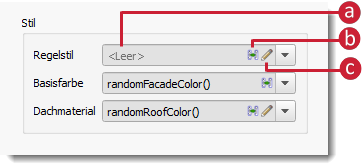 a. Klicken Sie auf
a. Klicken Sie auf , um die Ansicht der Dropdown-Liste zu erweitern, und wählen Sie eine Datenquelleneigenschaft, um diese Eigenschaft als Regelstil festzulegen.
Anmerkung: Wenn Sie eine Datenquelleneigenschaft als einen Regelstil angeben, können Sie ebenfalls Stilregeln definieren, um einzelne Werte dieser Eigenschaft den jeweiligen Stilen zuzuordnen. Im Folgenden sehen Sie ein Beispiel dazu.
, um die Ansicht der Dropdown-Liste zu erweitern, und wählen Sie eine Datenquelleneigenschaft, um diese Eigenschaft als Regelstil festzulegen.
Anmerkung: Wenn Sie eine Datenquelleneigenschaft als einen Regelstil angeben, können Sie ebenfalls Stilregeln definieren, um einzelne Werte dieser Eigenschaft den jeweiligen Stilen zuzuordnen. Im Folgenden sehen Sie ein Beispiel dazu.b. Klicken Sie auf
 , um einen Ausdruck zum Filtern der festgelegten Regelstileigenschaft zu erstellen.
, um einen Ausdruck zum Filtern der festgelegten Regelstileigenschaft zu erstellen.
c. Klicken Sie auf
 , um die Stilauswahl zu öffnen, und wählen Sie einen Vorgabestil, der auf alle Objekte in der Objektklasse angewendet wird. Sie können Stilregeln erstellen, um den vorgabemäßigen Regelstil zu überschreiben, indem Sie ein anderes Modelleigenschaftenfeld (z. B. Manueller Stil) verwenden.
, um die Stilauswahl zu öffnen, und wählen Sie einen Vorgabestil, der auf alle Objekte in der Objektklasse angewendet wird. Sie können Stilregeln erstellen, um den vorgabemäßigen Regelstil zu überschreiben, indem Sie ein anderes Modelleigenschaftenfeld (z. B. Manueller Stil) verwenden.
Beispiel für das Definieren von Stilregeln für eine Regelstileigenschaft
- Führen Sie die Schritte 1 bis 4a im Abschnitt oben durch. Wenn Sie beispielsweise Gebäudedaten importiert haben und die Daten eine Eigenschaft Building_ID enthalten, können Sie diese Eigenschaft als Regelstil angeben und anschließend mithilfe der Stilregeln den jeweiligen Werten der Eigenschaft Building_ID verschiedene Stile zuweisen.
Anmerkung: Stattdessen können Sie in diesem Beispiel die Datenquelleneigenschaft Building_ID der Modelleigenschaft Building_Complex_ID direkt zuweisen, indem Sie im Dialogfeld Datenquellenkonfiguration die Registerkarte Tabelle verwenden.
- Klicken Sie auf




 , um die Gruppe Stilregeln zu öffnen.
, um die Gruppe Stilregeln zu öffnen.
- Klicken Sie auf die Registerkarte der gewünschten Objektklasse. Wählen Sie in diesem Beispiel die Registerkarte Gebäude.
- Klicken Sie in der Gruppe Stilregeln auf
 , um eine neue Stilregel hinzuzufügen. Geben Sie einen Namen für die neue Stilregel ein, und klicken Sie auf OK.
, um eine neue Stilregel hinzuzufügen. Geben Sie einen Namen für die neue Stilregel ein, und klicken Sie auf OK.
- Doppelklicken Sie in der Gruppe Stilregeln auf die neue Stilregel, um den Regel-Editor zu öffnen.
- Klicken Sie im Feld Ausdruck auf
 , um den Ausdrucks-Editor zu öffnen, und geben Sie den gewünschten Filterausdruck ein. Geben Sie beispielsweise BUILDING_ID = Downtown Hospital Complex OR BUILDING_ID = Uptown Hospital Complex ein, um einen Krankenhauskomplex Innenstadt ODER Krankenhauskomplex Vorstadt auszuwählen, wenn die ursprüngliche Datenquelle diese Werte für die Eigenschaft BUILDING_ID enthält. Klicken Sie auf OK.
, um den Ausdrucks-Editor zu öffnen, und geben Sie den gewünschten Filterausdruck ein. Geben Sie beispielsweise BUILDING_ID = Downtown Hospital Complex OR BUILDING_ID = Uptown Hospital Complex ein, um einen Krankenhauskomplex Innenstadt ODER Krankenhauskomplex Vorstadt auszuwählen, wenn die ursprüngliche Datenquelle diese Werte für die Eigenschaft BUILDING_ID enthält. Klicken Sie auf OK.
- Klicken Sie im Regel-Editor im Abschnitt Stile auf
 , um den im Ausdruck angegebenen Objekten einen Stil zuzuweisen (z. B. "Fassade/Beton und Glas/Elodie").
, um den im Ausdruck angegebenen Objekten einen Stil zuzuweisen (z. B. "Fassade/Beton und Glas/Elodie").
- Wiederholen Sie die Schritte 6 und 7, bis Stilregeln für alle Werte der Regelstileigenschaft definiert sind. Klicken Sie im Regel-Editor auf OK.
- Klicken Sie in der Gruppe Stilregeln auf Regeln ausführen, um die Änderungen auf das Modell anzuwenden.